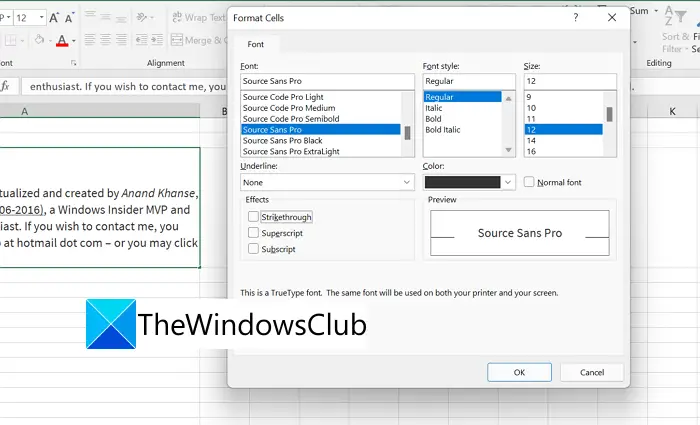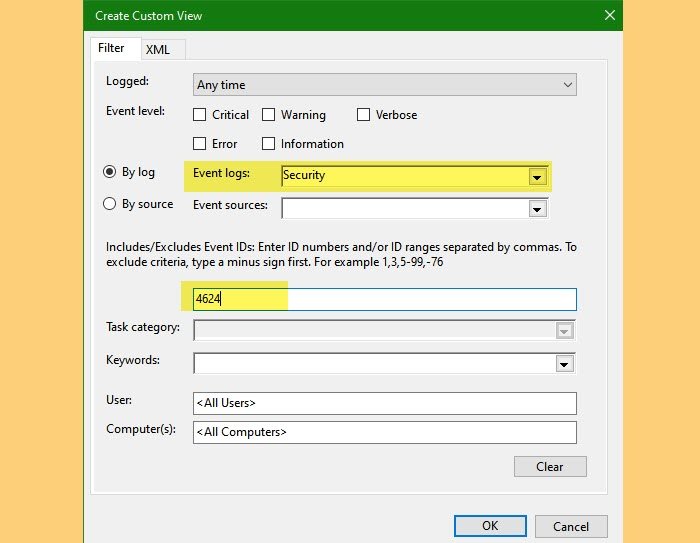Windows のデフォルトのファイル エクスプローラーには、Internet Explorer とは異なり、タブがありません。場合によっては、複数のインスタンスが必要になる場合があります。エクスプローラ窓が開いている。このためには、任意の項目を右クリックして選択する必要があります。新しいウィンドウで開きます。これにより、別のウィンドウが開き、2 つのウィンドウ間でコンテンツを操作できるようになります。会うタブラカスエクスプローラ, – 開いているタブをさまざまなレイアウトで表示するのに役立ちます。タブラカスエクスプローラポータブルですファイルマネージャーソフトウェアインストールせずに使用できるもの。最新の Windows 11 ビルドでテストしたところ、うまく動作しました。
タブラカスWindows PC 用エクスプローラー
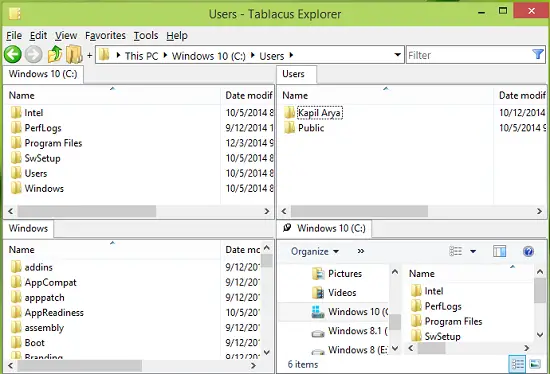
上に示したスクリーンショットからわかるように、同じインスタンス内で最大 4 つのウィンドウを実行できます。したがって、ビューが気になる場合は、エクスプローラ、このツールはあなたにとって必須です。
タブラカスエクスプローラーの機能
このツールのハイライトは次のとおりです。
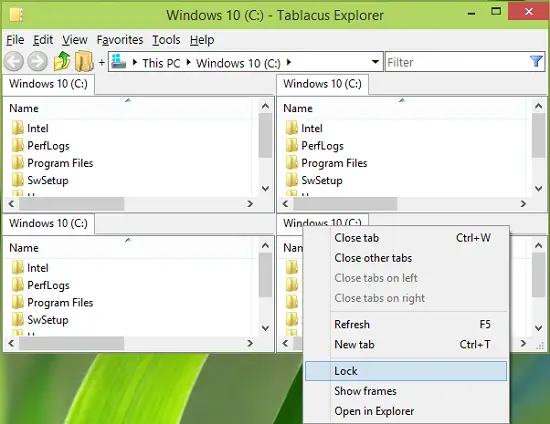
- 複数のウィンドウ用のタブ付きインターフェース
- アドオンのサポート
- 完全にポータブルで、次から使用できます。USBあまりにも
- カスタマイズ可能な関連付け、メニュー、キー、マウス ジェスチャ、エイリアス
- オープンソース版
- 無料でどちらも利用可能32ビットそして64ビットのアーキテクチャWindows OS。
タブラカスエクスプローラーによるレイアウトの読み込み
1.さまざまなレイアウトをロードするには、エクスプローラこの下にタブラカスエクスプローラ、 クリックツール->ロードレイアウト。
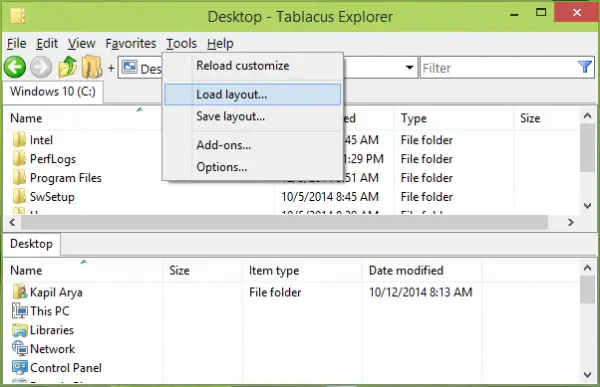
2. それから次のウィンドウで、表示したいレイアウトを選択します。初めて、すべてのレイアウトを 1 つずつロードする必要があります。 2 回目の使用からは、どのレイアウトを選択する必要があるかがすでにわかります。
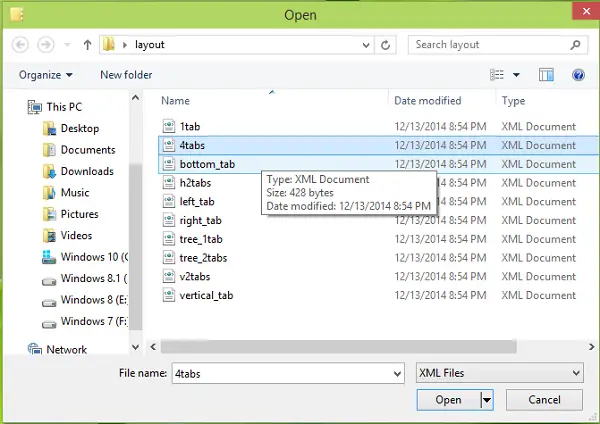
タブ付きウィンドウの提供以外に、この機能の最も重要な機能は、Windows エクスプローラーの置き換えそれは提供するということですアドオンのサポート。これらのアドオンを使用すると、さらに多くの機能を追加できます。
アドオンをインストールするには、まず公式 Web サイトからアドオンをダウンロードし、ZIP ファイルをアドオン フォルダーに解凍して、UI からオプションの [アドオンを入手] ボタンを選択する必要があります。
からダウンロードできますここ。ほぼすべての Windows 反復で使用できます。